谷歌浏览器缓存清理方法推荐
来源:Google Chrome官网
时间:2025-07-01
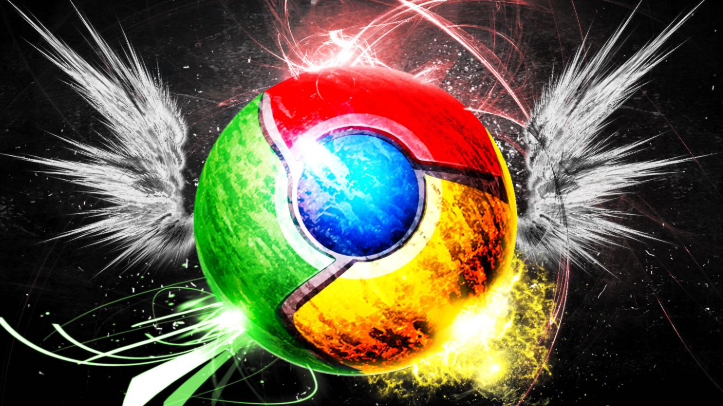
1. 手动清理缓存:打开Chrome浏览器,点击右上角的三个点图标,选择“设置”。在左侧菜单中,点击“隐私和安全”,然后点击“清除浏览数据”。在弹出的窗口中,选择要清除的时间范围,如“过去一小时”“过去24小时”“过去7天”“过去4周”或“所有时间”。同时,确保勾选“缓存的图片和文件”(Cached images and files)。最后,点击“清除数据”按钮,等待操作完成。
2. 通过快捷键清理缓存:按下`Ctrl+Shift+Delete`组合键(Windows/Linux)或`Command+Shift+Delete`组合键(Mac),这将直接打开清除浏览数据的对话框。在对话框中,选择要清除的时间范围,并勾选“缓存的图片和文件”选项。点击“清除数据”按钮,即可快速清理缓存。
3. 使用清理插件:访问Chrome应用商店,搜索并安装如“Clear Cache”等专门用于清理浏览器缓存的扩展程序。安装完成后,在浏览器工具栏中找到该插件的图标,点击它即可按照提示清理缓存。
